Steam Deck:如何運行世嘉 CD 遊戲
本指南向您展示如何使用 EmuDeck 在 Steam Deck 上玩 Sega CD 遊戲。 Sega CD 或 Mega CD 透過基於 CD 的遊戲增強了 Sega Genesis/Megadrive,提供卓越的音訊和 FMV 功能。 EmuDeck 讓這種復古體驗在現代硬體上成為可能。 本指南已更新(2025 年 1 月 9 日),包含 Decky Loader 和 Power Tools 以實現最佳效能,以及修復 Steam Deck 更新後恢復 Decky Loader 的問題。
預先安裝步驟:
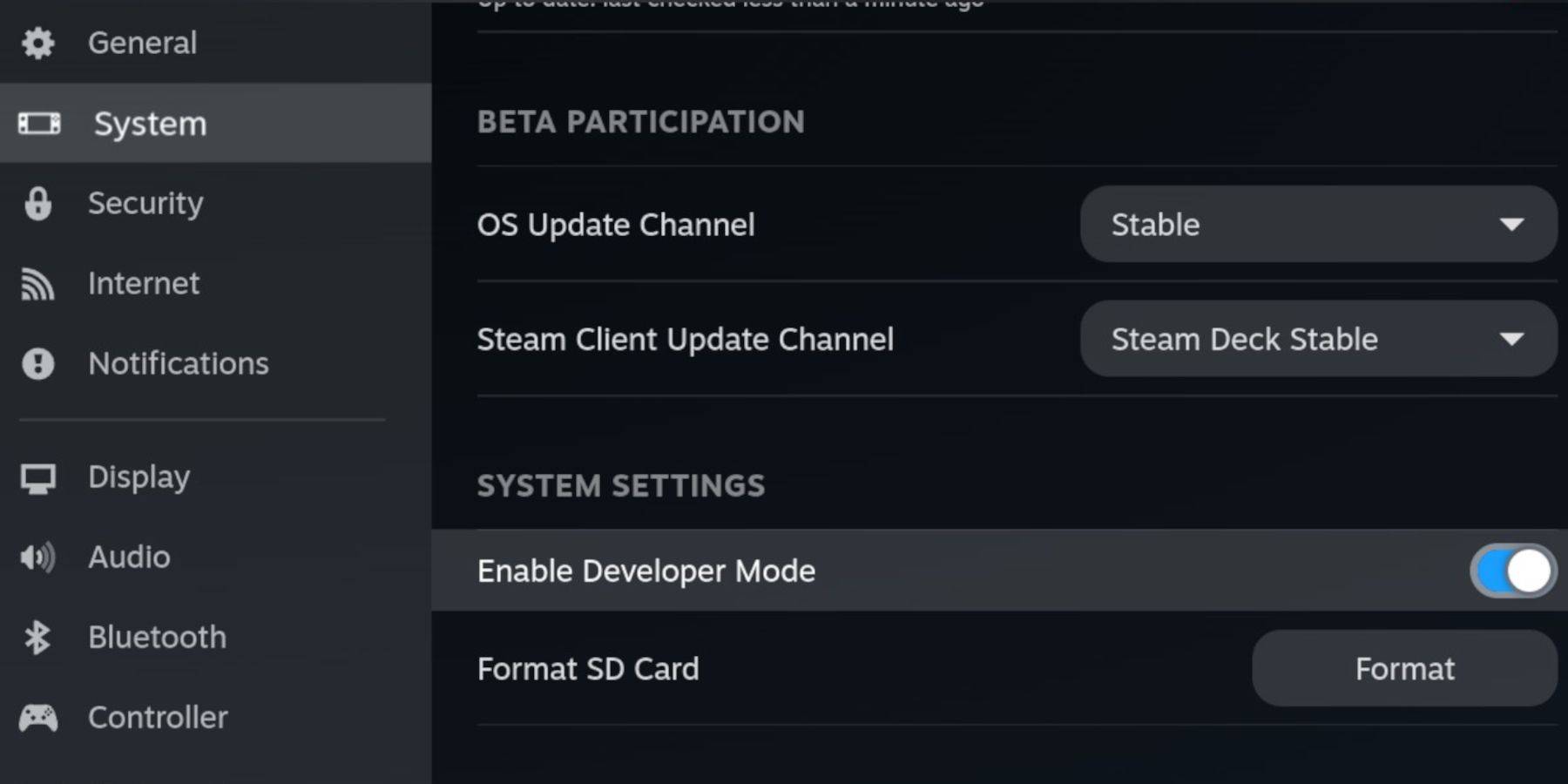 在 Steam Deck 上啟用開發者模式和 CEF 遠端偵錯,以與 EmuDeck 更新相容。 指示:
在 Steam Deck 上啟用開發者模式和 CEF 遠端偵錯,以與 EmuDeck 更新相容。 指示:
- 打開 Steam Deck 的電源。
- 訪問 Steam 選單(Steam 按鈕)。
- 導覽至系統 > 開發者模式並啟用它。
- 前往開發者選單並啟用 CEF 遠端偵錯。
- 按 Steam 鈕,選擇電源,然後切換到桌面模式。
必需品:
- 用於 EmuDeck 和遊戲的快速 A2 microSD 卡。
- 格式化 Steam Deck 上的 SD 卡。
- 合法取得的世嘉CD ROM和BIOS文件。
- 鍵盤和滑鼠(可選,但建議使用,以方便文件傳輸)。 透過 Steam Deck 的儲存設定格式化您的 SD 卡。
安裝 EmuDeck:
 切換到桌面模式。下載瀏覽器(從 Discovery Store),然後下載 EmuDeck,選擇正確的 SteamOS 版本。在安裝過程中,選擇“自訂”,選擇您的 SD 卡,選擇 Steam Deck 作為目標,然後選擇 RetroArch、MelonDS、Steam ROM Manager 和 Emulation Station(或所有模擬器)。 完成安裝。
切換到桌面模式。下載瀏覽器(從 Discovery Store),然後下載 EmuDeck,選擇正確的 SteamOS 版本。在安裝過程中,選擇“自訂”,選擇您的 SD 卡,選擇 Steam Deck 作為目標,然後選擇 RetroArch、MelonDS、Steam ROM Manager 和 Emulation Station(或所有模擬器)。 完成安裝。
傳送 Sega CD 檔案:
 使用Dolphin 檔案瀏覽器(在桌面模式下),將BIOS 檔案傳輸到
使用Dolphin 檔案瀏覽器(在桌面模式下),將BIOS 檔案傳輸到SD 卡/模擬/BIOS,將Sega CD ROM 傳輸到SD 卡/模擬/ ROMS/ segaCD(或megaCD)。
使用 Steam ROM 管理員新增 ROM:
 啟動 EmuDeck,然後啟動 Steam ROM Manager。按照螢幕上的提示操作,添加您的遊戲並解析它們。
啟動 EmuDeck,然後啟動 Steam ROM Manager。按照螢幕上的提示操作,添加您的遊戲並解析它們。
處理遺失的封面:
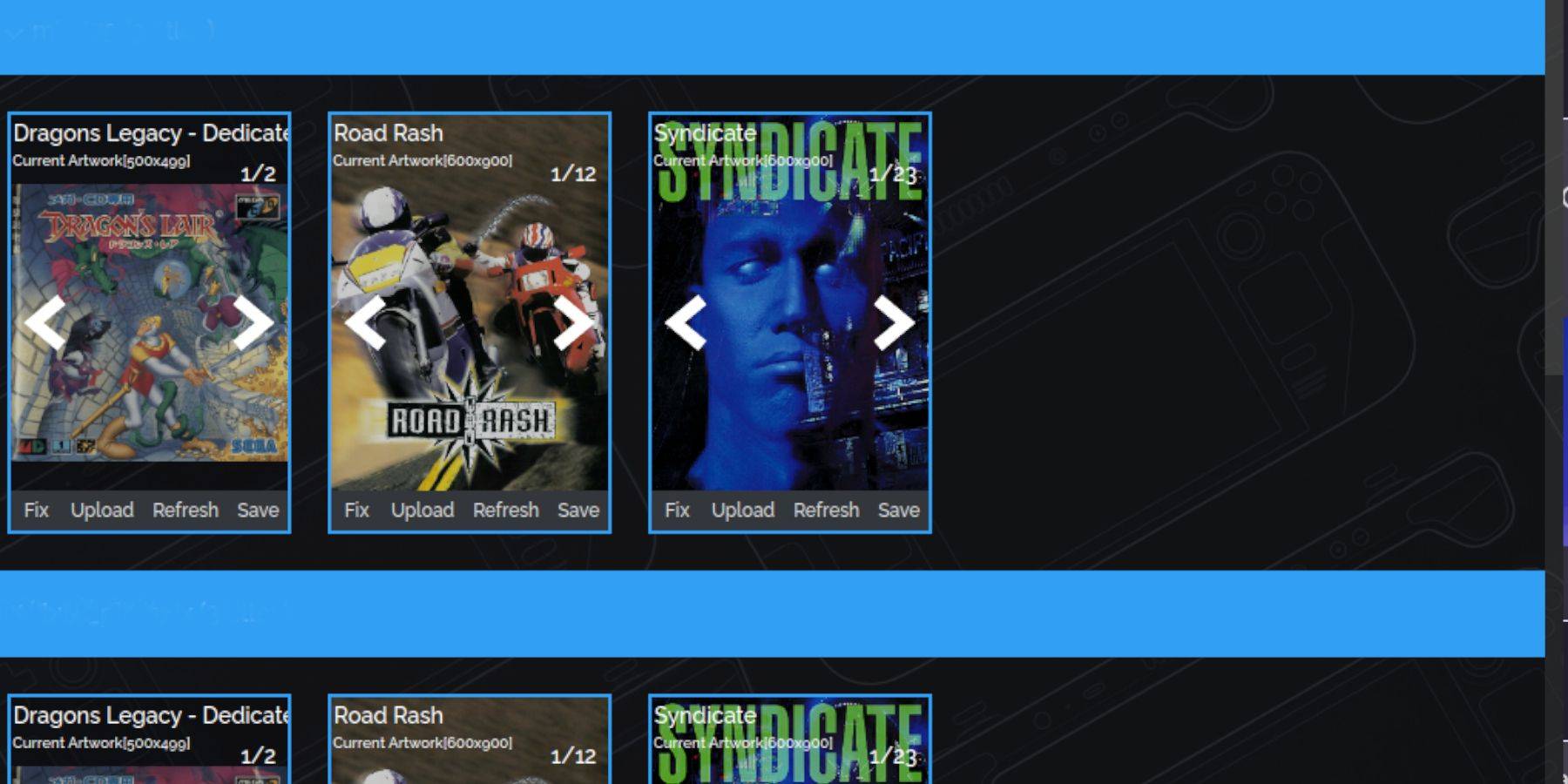 如果封面遺失,請使用 Steam ROM Manager 的「修復」功能來搜尋並新增它們。 如需手動新增封面,請使用「上傳」功能。
如果封面遺失,請使用 Steam ROM Manager 的「修復」功能來搜尋並新增它們。 如需手動新增封面,請使用「上傳」功能。
玩你的遊戲:
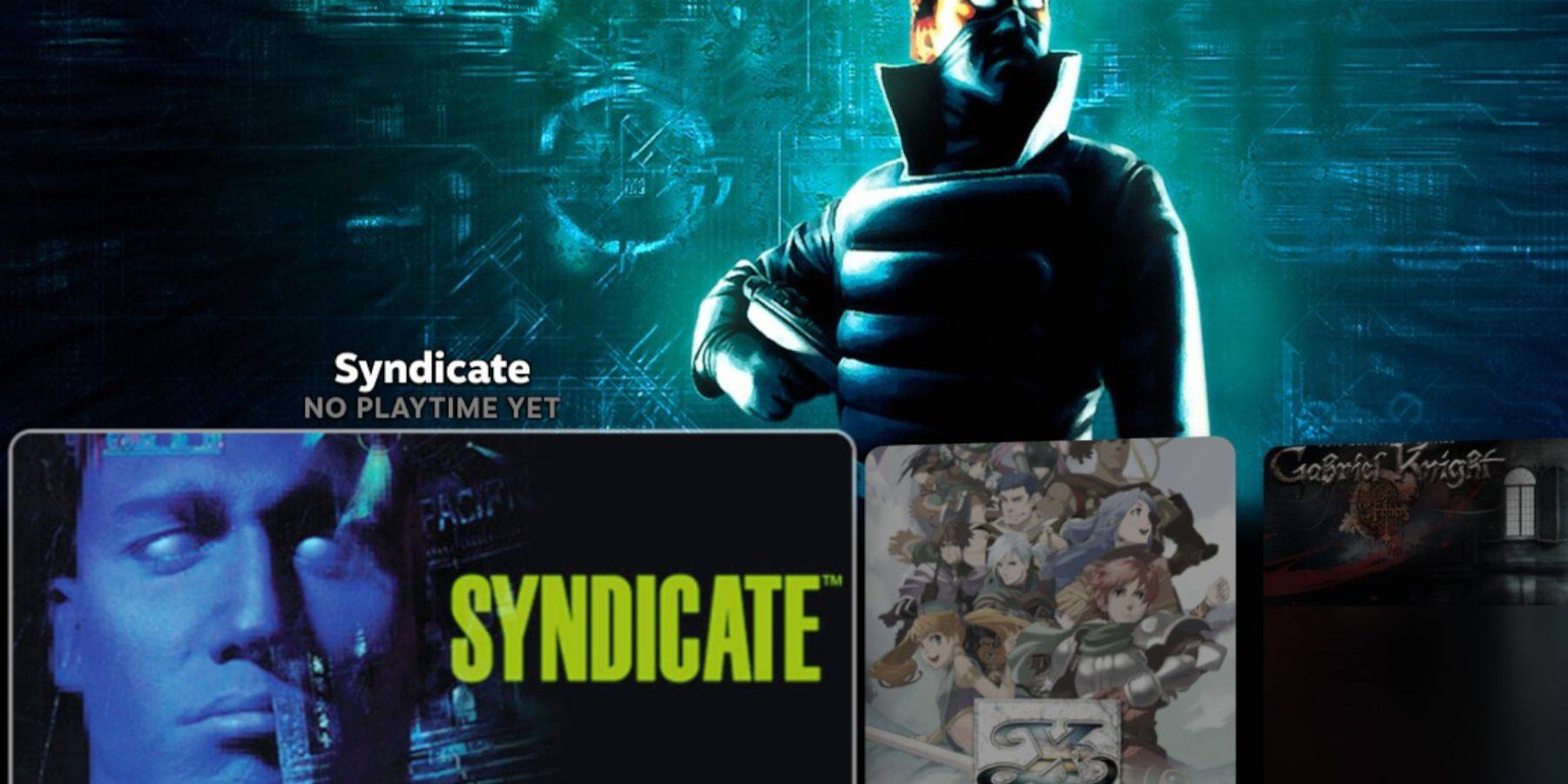 通過 Steam 庫 > 收藏 > Sega CD 訪問您的 Sega CD 遊戲。 或者,使用仿真站(位於非 Steam 庫中)獲得不同的庫視圖,這對於多光盤遊戲特別有用。 使用 Emulation Station 的抓取工具自動下載元數據和插圖。
通過 Steam 庫 > 收藏 > Sega CD 訪問您的 Sega CD 遊戲。 或者,使用仿真站(位於非 Steam 庫中)獲得不同的庫視圖,這對於多光盤遊戲特別有用。 使用 Emulation Station 的抓取工具自動下載元數據和插圖。
安裝 Decky Loader 和電動工具:
 從其 GitHub 頁麵安裝 Decky Loader(在桌麵模式下使用瀏覽器)。然後,在遊戲模式下使用 Decky Loader 安裝 Power Tools。為了獲得最佳設置,請禁用 SMT,將線程設置為 4,啟用手動 GPU 時鍾控製,然後在 Power Tools 中將 GPU 時鍾頻率設置為 1200。
從其 GitHub 頁麵安裝 Decky Loader(在桌麵模式下使用瀏覽器)。然後,在遊戲模式下使用 Decky Loader 安裝 Power Tools。為了獲得最佳設置,請禁用 SMT,將線程設置為 4,啟用手動 GPU 時鍾控製,然後在 Power Tools 中將 GPU 時鍾頻率設置為 1200。

Steam Deck 更新後恢複 Decky Loader:
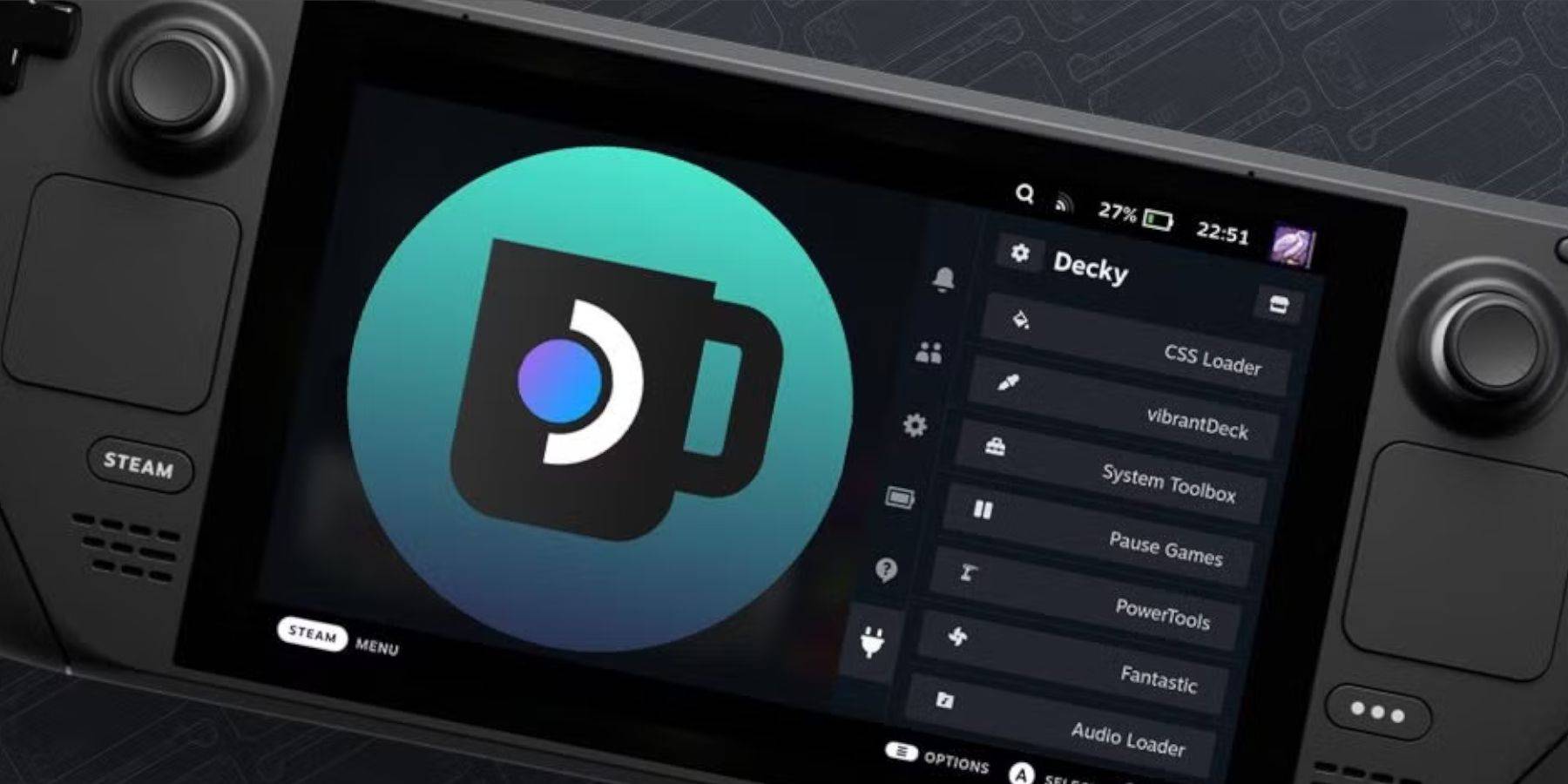 如果在 Steam Deck 更新後刪除了 Decky Loader,請在桌麵模式下從 GitHub 頁麵重新安裝它,使用“執行”選項並提供您的 sudo 密碼。
如果在 Steam Deck 更新後刪除了 Decky Loader,請在桌麵模式下從 GitHub 頁麵重新安裝它,使用“執行”選項並提供您的 sudo 密碼。
這就完成了在 Steam Deck 上玩 Sega CD 遊戲的設置。 享受吧!
-
1

日本的Sakamoto拚圖散開
Jan 27,2025
-
2

出現跨界特雷洛和不和諧
Mar 16,2025
-
3

滑行,競爭並超越了您的對手在新遊戲中
Feb 26,2025
-
4

Roblox King Legacy:2024 年 12 月代碼(更新)
Dec 24,2024
-
5

Roblox Forsaken字符層列表(2025)
Feb 25,2025
-
6

第八屆時代通過限時時代保險庫慶祝100,000個下載
Mar 17,2025
-
7

2024 年 Google Play 大獎得主包括 破壞突擊隊、崩壞:星穹鐵道 等
Jan 09,2025
-
8

選擇測驗可讓您跨多個主題測試知識
Mar 17,2025
-
9

Roblox:DOORS 代碼(2025 年 1 月)
Jan 07,2025
-
10

外星人:Romulus“固定”可怕的Ian Holm CGI用於家庭發行,但粉絲們仍然認為這很糟糕
Mar 03,2025
-
下載

Magnet Hero
動作 / 45.6 MB
更新: Feb 11,2025
-
下載

Bulma Adventure 2
休閒 / 57.55M
更新: Mar 09,2024
-
下載

!Ω Factorial Omega: My Dystopian Robot Girlfriend
休閒 / 245.80M
更新: Sep 10,2024
-
4
FrontLine II
-
5
ALLBLACK Ch.1
-
6
IDV - IMAIOS DICOM Viewer
-
7
逃脫遊戲Seaside La Jolla
-
8
Color of My Sound
-
9
Mr.Billion: Idle Rich Tycoon
-
10
beat banger














